16x Ransomwareを削除する方法(+暗号化されたファイルを回復する)
16x Ransomwareを削除し、ロックされたデータを復号化するための簡単なガイド
16x Ransomwareは、大きなリスクのランサムウェア感染です。これは、保存されたファイルを暗号化し、ファイル名を変更してから、身代金メモを作成して、申し立てられたデータ回復命令に対する身代金要求を出すように設計されています。このマルウェアによって暗号化されたファイルは、「。16x」の拡張子を受け取ります。たとえば、ファイル1.jpgは1.jpg.16xになり、2.jpgは2.jpg.16xになります。
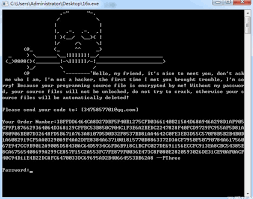
ランサムウェアは、侵入先のホストコンピュータで見つかったオーディオ、ビデオ、ドキュメント、プレゼンテーション、写真、バックアップ、バンキングデータ、その他の個人ユーザーファイルなどのファイルを暗号化します。ファイルの暗号化プロセスが完了すると、ユーザーは適切な復号化ツールを使用するまでファイルにアクセスできなくなります。 16x Ransomwareの作成者は、GUIインターフェイスウィンドウ内に表示される身代金メモを介してこのツールを受け取る方法についての説明が付属しています。
身代金メモには、通信目的で使用される可能性が高い[34758577010qqcom]電子メールアドレスが含まれています。ただし、私たちの意見を受け入れる場合は、ポップアップページに表示される指示を無視する必要があります。これは、背後にいる詐欺師が身代金をあなたから強要しようとする試みにすぎません。支払いを受け取ると、詐欺師は姿を消し、被害者はファイルを失います。信頼できるウイルス対策ツールを使用して16x Ransomwareを削除してからバックアップを使用する場合は、暗号化されたファイルを復元する必要があります。
利用可能な既存のバックアップがない場合は、ボリュームシャドウコピーがランサムウェアによって削除されているかどうかを一度確認する必要があります。このオプションが表示される場合は、他のデータ復旧オプションがあります。シャドウコピーは、短時間で自動的に作成されるバックアップです。一部のウイルスは、特定のコマンドを実行してこのバックアップを暗号化または削除しますが、システムの感染やファイルの暗号化が行われている間、バックアップをそのままにしておくものも多くあります。データ復旧ツールは、ファイルの復旧目的にも使用できます。したがって、ファイルの復元についてあまり考えずに、最初に16x Ransomwareを削除してから、前述の方法を使用して暗号化されたファイルの復元を試みます。
メモには次のように記載されています。
`——–`こんにちは、私の友人、お会いできてうれしいです。私が誰であるかを聞かないでください。私はハッカーではありません。初めてお会いしたときに問題が発生しました。ごめんなさい。あなたのプログラミングソースファイルは私によって暗号化されているからです!私のパスワードがないと、ソースファイルのロックが解除されません。クラックしようとしないでください。そうしないと、ソースファイルが自動的に削除されます。
コードを次の宛先に送信してください:[34758577010qq com]
注文番号:[編集済み]
パスワード:
16x Ransomwareはどのように侵入しましたか?
ほとんどの場合、ランサムウェアやその他の悪意のあるマルウェアは、詐欺キャンペーン、信頼できないダウンロードチャネル、トロイの木馬、偽のソフトウェアアップデーター、および非公式のソフトウェアアクティベーションツールを通じて配布されます。詐欺キャンペーンは、何千ものスパムメールを設計および配信するために使用されます。これらの文字には、クリックすると感染性のファイルまたはリンクが含まれています。マルウェアのダウンロード/インストールプロセスがトリガーされます。添付ファイルとして含まれているファイルの例は、悪意のあるMicrosoft Officeドキュメント、PDF、アーカイブ、JavaScript、実行可能ファイルなどです。
p2pネットワーク、無料のファイルホスティングサイト、サードパーティのダウンローダー/インストーラーなどの信頼できないダウンロードチャネルは、マルウェアを合法的なソフトウェアとして提示することでマルウェアを拡散させることがよくあります。トロイの木馬は悪意のあるマルウェアであり、特に他の悪意のあるマルウェアをダウンロード/インストールするように設計されています。偽のソフトウェアアップデーターは、更新を提供する代わりに、古いソフトウェアのバグ/欠陥を悪用したり、マルウェアを直接ダウンロードしたりします。最後に、非公式のソフトウェアアクティベーションツールは、有料ソフトウェアのアクティベーションキーをバイパスすることでコンピューターに感染します。
ランサムウェアの感染を防ぐ方法は?
ソフトウェアのダウンロードは、常に公式Webサイトと直接リンクを使用して行う必要があります。前述の信頼できないダウンロードチャネルはすべて使用しないでください。インストールされたアプリケーションは、公式のソフトウェア開発者のツール/機能のツール/機能を使用して更新/アクティブ化する必要があります。ライセンスプログラムにサードパーティの非公式アクティベーターを使用したり、海賊版ソフトウェアにインストーラーを使用したりすることは合法でも安全でもありません。送信者のアドレスが疑わしい、不明であると思われる無関係な電子メール内のファイルまたはリンクは、決してクリックしないでください。最後に、信頼できるウイルス対策ツールを常にデバイスにインストールしてください。また、ウイルス検出データベースの更新を保持し、定期的なシステムスキャンに使用して、検出された脅威を削除します。
16x Ransomwareの削除とファイル回復ガイド
以下に、16x Ransomwareを削除し、それによって暗号化されたファイルを回復するための完全なステップバイステップガイドを示します。システムでランサムウェアの削除とファイルの復元プロセスを簡単に完了できるように、それに従ってください。
特別なオファー
16x Ransomware は不気味なコンピューター感染である可能性があり、コンピューター上にファイルが隠されているため、その存在を何度も取り戻す可能性があります。 このマルウェアを簡単に削除するには、強力なSpyhunterマルウェア対策スキャナーを試して、このウイルスの駆除にプログラムが役立つかどうかを確認することをお勧めします。
必ずSpyHunterのEULA、脅威評価基準、およびプライバシーポリシーをお読みください。 Spyhunterの無料スキャナーは、コンピューターから現在の脅威をスキャンして検出し、ダウンロードするだけで、一度だけ削除することもできますが、次の48時間は駆除する必要があります。 検出されたラットをすぐに削除する場合は、ソフトウェアを完全にアクティブ化するライセンスバージョンを購入する必要があります。
データリカバリオファー
暗号化されたファイルを復元するために、最近作成されたバックアップファイルを選択することをお勧めしますが、そのようなバックアップがない場合は、データ回復ツールを試して、失われたデータを復元できるかどうかを確認できます。
マルウェア対策の詳細とユーザーガイド
Windowsの場合はここをクリック
Macの場合はここをクリック
手順1:「ネットワークを使用したセーフモード」で16x Ransomwareを削除する
ステップ2:「システムの復元」を使用して16x Ransomwareを削除します
手順1:「ネットワークを使用したセーフモード」で16x Ransomwareを削除する
Windows XPおよびWindows 7ユーザーの場合:「セーフモード」でPCを起動します。 [スタート]オプションをクリックし、スタートプロセス中に[Windows拡張オプション]メニューが画面に表示されるまでF8を押し続けます。リストから「ネットワークを使用したセーフモード」を選択します。

これで、Windowsのホームスクリーンがデスクトップに表示され、ワークステーションは「ネットワークを使用したセーフモード」に取り組んでいます。
Windows 8ユーザーの場合:「スタート画面」に移動します。検索結果で設定を選択し、「詳細」と入力します。 「一般的なPC設定」オプションで、「高度なスタートアップ」オプションを選択します。もう一度、「今すぐ再起動」オプションをクリックします。ワークステーションは「Advanced Startup Option Menu」で起動します。 「トラブルシューティング」を押してから、「詳細オプション」ボタンを押します。 「詳細オプション画面」で「起動設定」を押します。再度、「再起動」ボタンをクリックします。ワークステーションは、「スタートアップ設定」画面で再起動します。次に、F5を押して、ネットワークのセーフモードで起動します。

Windows 10ユーザーの場合:Windowsロゴと「電源」アイコンを押します。新しく開いたメニューで、キーボードの[Shift]ボタンを押したまま[再起動]を選択します。新しく開いた[オプションの選択]ウィンドウで、[トラブルシューティング]をクリックしてから[詳細オプション]をクリックします。 「スタートアップ設定」を選択し、「再起動」を押します。次のウィンドウで、キーボードの「F5」ボタンをクリックします。

ステップ2:「システムの復元」を使用して16x Ransomwareを削除します
16x Ransomwareに感染したアカウントにログインします。ブラウザーを開き、正当なマルウェア対策ツールをダウンロードします。システム全体のスキャンを実行します。悪意のある検出されたすべてのエントリを削除します。
特別なオファー
16x Ransomware は不気味なコンピューター感染である可能性があり、コンピューター上にファイルが隠されているため、その存在を何度も取り戻す可能性があります。 このマルウェアを簡単に削除するには、強力なSpyhunterマルウェア対策スキャナーを試して、このウイルスの駆除にプログラムが役立つかどうかを確認することをお勧めします。
必ずSpyHunterのEULA、脅威評価基準、およびプライバシーポリシーをお読みください。 Spyhunterの無料スキャナーは、コンピューターから現在の脅威をスキャンして検出し、ダウンロードするだけで、一度だけ削除することもできますが、次の48時間は駆除する必要があります。 検出されたラットをすぐに削除する場合は、ソフトウェアを完全にアクティブ化するライセンスバージョンを購入する必要があります。
データリカバリオファー
暗号化されたファイルを復元するために、最近作成されたバックアップファイルを選択することをお勧めしますが、そのようなバックアップがない場合は、データ回復ツールを試して、失われたデータを復元できるかどうかを確認できます。
「セーフモードとネットワーク」でPCを起動できない場合は、「システムの復元」を使用してみてください
1.「スタートアップ」中に、「詳細オプション」メニューが表示されるまでF8キーを押し続けます。リストから「コマンドプロンプトを使用したセーフモード」を選択し、「Enter」を押します

2.新しく開いたコマンドプロンプトで、「cd restore」と入力し、「Enter」を押します。

3.「rstrui.exe」と入力し、「ENTER」を押します

4.新しいウィンドウで[次へ]をクリックします

5.「復元ポイント」のいずれかを選択し、「次へ」をクリックします。 (この手順により、ワークステーションは、PCに16x Ransomwareが浸透する前の以前の日時に復元されます。

6.新しく開いたウィンドウで、「はい」を押します。

PCを以前の日時に復元したら、推奨されるマルウェア対策ツールをダウンロードし、ワークステーションに残っている場合は16x Ransomwareファイルを削除するためにディープスキャンを実行します。
このランサムウェアによって各(個別の)ファイルを復元するには、「Windows Previous Version」機能を使用します。この方法は、ワークステーションで「システムの復元機能」が有効になっている場合に有効です。
重要な注意:16x Ransomwareの一部のバリアントは「シャドウボリュームコピー」も削除するため、この機能は常に機能しない場合があり、選択したコンピューターにのみ適用されます。
個々の暗号化ファイルを復元する方法:
単一のファイルを復元するには、そのファイルを右クリックして「プロパティ」に移動します。 「以前のバージョン」タブを選択します。 「復元ポイント」を選択し、「復元」オプションをクリックします。

16x Ransomwareで暗号化されたファイルにアクセスするために、「シャドウエクスプローラー」を使用することもできます。 (http://www.shadowexplorer.com/downloads.html)。このアプリケーションに関する詳細情報を入手するには、ここをクリックしてください。 (http://www.shadowexplorer.com/documentation/manual.html)

重要:データ暗号化ランサムウェアは非常に危険であり、ワークステーションへの攻撃を回避するための予防策を講じることは常に優れています。リアルタイムで保護するために、強力なマルウェア対策ツールを使用することをお勧めします。この「SpyHunter」の助けにより、16x Ransomwareなどの有害な感染をブロックするために、「グループポリシーオブジェクト」がレジストリに埋め込まれます。
また、Windows 10では、「Fall Creators Update」と呼ばれる非常にユニークな機能があり、ファイルへのあらゆる種類の暗号化をブロックするための「Controlled Folder Access」機能を提供します。この機能を使用すると、「ドキュメント」、「写真」、「音楽」、「ビデオ」、「お気に入り」、「デスクトップ」フォルダーなどの場所に保存されているファイルはデフォルトで安全です。

この「Windows 10 Fall Creators Update」をPCにインストールして、重要なファイルとデータをランサムウェア暗号化から保護することが非常に重要です。この更新プログラムを入手し、rnasomware攻撃から保護を追加する方法の詳細については、ここで説明しました。 (https://blogs.windows.com/windowsexperience/2017/10/17/get-windows-10-fall-creators-update/))
16x Ransomwareで暗号化されたファイルを回復する方法?
今まで、暗号化された個人ファイルに何が起こったのか、それまでに破損または暗号化されていない個人ファイルを保護するために、16x Ransomwareに関連付けられたスクリプトとペイロードを削除する方法を理解しているでしょう。ロックされたファイルを取得するために、「システムの復元」と「シャドウボリュームのコピー」に関連する深さ情報については既に説明しました。ただし、暗号化されたファイルにアクセスできない場合は、データ復旧ツールを使用してみてください。
データ復旧ツールの使用
このステップは、上記のすべてのプロセスを既に試したが、解決策を見つけられなかったすべての被害者向けです。また、PCにアクセスし、任意のソフトウェアをインストールできることが重要です。データ回復ツールは、システムのスキャンおよび回復アルゴリズムに基づいて機能します。システムパーティションを検索して、マルウェアによって削除、破損、または破損した元のファイルを見つけます。 Windows OSを再インストールしないでください。再インストールしないと、「以前の」コピーが完全に削除されます。最初にワークステーションをきれいにし、16x Ransomware感染を除去する必要があります。ロックされたファイルはそのままにして、以下の手順に従ってください。
ステップ1:下の[ダウンロード]ボタンをクリックして、ワークステーションでソフトウェアをダウンロードします。
ステップ2:ダウンロードしたファイルをクリックしてインストーラーを実行します。

ステップ3:ライセンス契約のページが画面に表示されます。 「同意する」をクリックして、その条件と使用に同意します。前述の画面の指示に従い、「完了」ボタンをクリックします。

ステップ4:インストールが完了すると、プログラムが自動的に実行されます。新しく開いたインターフェースで、回復したいファイルタイプを選択し、「次へ」をクリックします。

ステップ5:ソフトウェアを実行して回復プロセスを実行する「ドライブ」を選択できます。次に、「スキャン」ボタンをクリックします。

ステップ6:スキャン用に選択したドライブに基づいて、復元プロセスが開始されます。選択したドライブのボリュームとファイルの数によっては、プロセス全体に時間がかかる場合があります。プロセスが完了すると、データエクスプローラーが画面に表示され、復元するデータのプレビューが表示されます。復元するファイルを選択します。

ステップ7。次に、回復したファイルを保存する場所を見つけます。

特別なオファー
16x Ransomware は不気味なコンピューター感染である可能性があり、コンピューター上にファイルが隠されているため、その存在を何度も取り戻す可能性があります。 このマルウェアを簡単に削除するには、強力なSpyhunterマルウェア対策スキャナーを試して、このウイルスの駆除にプログラムが役立つかどうかを確認することをお勧めします。
必ずSpyHunterのEULA、脅威評価基準、およびプライバシーポリシーをお読みください。 Spyhunterの無料スキャナーは、コンピューターから現在の脅威をスキャンして検出し、ダウンロードするだけで、一度だけ削除することもできますが、次の48時間は駆除する必要があります。 検出されたラットをすぐに削除する場合は、ソフトウェアを完全にアクティブ化するライセンスバージョンを購入する必要があります。
データリカバリオファー
暗号化されたファイルを復元するために、最近作成されたバックアップファイルを選択することをお勧めしますが、そのようなバックアップがない場合は、データ回復ツールを試して、失われたデータを復元できるかどうかを確認できます。





